[C] C언어 웹 컴파일러 ideone 사용법
각종 프로그래밍 언어를 웹에서 코딩해 테스트할 수 있는 방법이 있다. 웹 컴파일러를 사용하는 것이다. 웹 컴파일러는 별도의 프로그램 설치 없이 인터넷에서 프로그램을 작성해 테스트해볼 수 있다. 복잡한 프로그램을 실행하는 데는 한계가 있지만 간단한 프로그램을 어디서나 테스트해볼 수 있고, 교육용으로도 유용하다.
1. 웹 컴파일러 페이지 접속
https://ideone.com에 접속한다.
Ideone.com
Ideone is something more than a pastebin; it's an online compiler and debugging tool which allows to compile and run code online in more than 40 programming languages.
ideone.com
사이트에 접속하면 그림 1과 같은 화면이 나타난다.
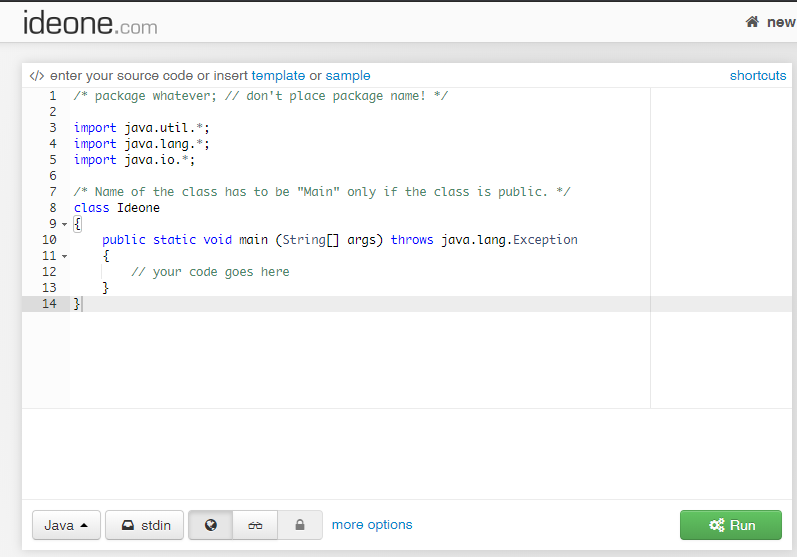
2. 컴파일 할 언어 선택
그림 1의 아래쪽에 그림 2와 같은 메뉴가 보인다. Java 버튼을 클릭하면 그림 3과 같이 컴파일 할 언어를 선택할 수 있다. C 혹은 C++를 선택하면 된다.

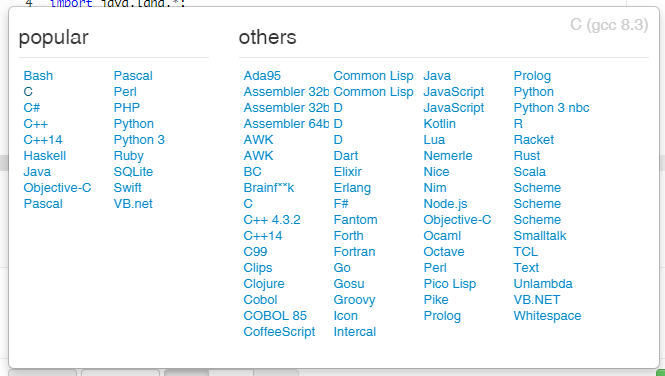
그림 4는 C언어를 선택한 화면이다. 기본적인 코드가 작성되어 있다. 코드를 추가로 작성해 테스트해볼 수 있다.

3. 프로그램 작성
C 언어로 코드를 그림 5와 같이 작성한다. C 언어에서 주의해야 할 점은 문장이 끝날떄마다 마침표의 역할인 ;(세미콜론)을 입력해주어야 하는 것이다.

#include <stdio.h>
int main(void)
{
// your code goes here
printf("Hello, %s", 'World');
return 0;
}
4. 컴파일
그림 5와 같이 코드를 모두 작성했으면 코드가 제대로 동작하는지 실행을 해봐야 한다. Run 버튼을 클릭해 프로그램을 실행한다(그림 6).

Run 버튼을 클릭하면 프로그램이 실행된다. 5~10초가량 기다려야 한다. 그림 7과 같이 프로그램의 실행 결과가 나타난다. 그림 9처럼 빨간 글씨로 Runtime error가 발생한다. 작성한 프로그램에서 빨간색 영역으로 표시가 된다(그림 8).



5. 에러 수정 및 컴파일
그림 8에서 빨간색으로 표시된 부분이 에러가 발생한 부분이다. 해당 부분을 수정한 뒤 다시 프로그램을 실행해서 테스트해야 한다. 그림 7 왼쪽 위에 그림 10과 같은 edit 버튼이 존재한다. 클릭하면 코드를 수정할 수 있다.

에러가 발생한 6번째 줄을 수정해주면 된다. 작은따옴표( ' ' )를 큰따옴표( " " )로 수정해준다(그림 11).

코드를 모두 수정했으면 그림 12와 같은 ideone it! 버튼을 클릭한다. 작성한 코드가 다시 컴파일되는 것을 확인할 수 있다.

그림 13은 수정한 코드를 다시 컴파일한 결과이다. 그림의 중간을 보면 초록색으로 Success로 시작하는 문구를 볼 수 있다(그림 14). 출력 결과는 Hello, World인 것을 확인할 수 있다.


2016/12/14 - [프로그래밍/C++] - C++ 두 정수와 연산자를 입력받아 계산하는 코드(계산기)






